Article Number: 000008992
NetWorker Management Web UI (NWUI): Hoe te installeren
Summary: De NetWorker Management Web UI-software installeren
Article Content
Instructions
De NetWorker Web User Interface (NWUI) is een webgebaseerde beheerinterface die wordt gebruikt voor het configureren, bedienen en bewaken van NetWorker-servers. NWUI maakt gebruik van HTML5, Apache Tomcat en het Spring Framework om een superieure gebruikerservaring te bieden door middel van intuïtieve workflows en een verhoogde responsiviteit. De NWUI kan worden geïnstalleerd op Linux- of Windows-besturingssystemen, rechtstreeks op de NetWorker-server of op een host die niet de NetWorker-server is.
Op de NWUI-server moet Java zijn geïnstalleerd. Het wordt aanbevolen om de NetWorker Runtime Environment (NRE) te gebruiken. Als de host ook de NetWorker-server is, is Java ook een vereiste voor de lokale verificatieservice van de NetWorker-server. Als de host een bestaande NetWorker-server is, is Java al geïnstalleerd. Als u NWUI installeert op een host die niet de NetWorker-server is, moet Java (NRE) worden geïnstalleerd voordat de NWUI-installatie wordt voltooid. NetWorker: NRE: NetWorker Runtime Environment - Introductie en installatie
NWUI installeren op Linux
Kijk op Youtube
2. Download het NetWorker Management Web UI-softwarepakket van de Dell Online Support website.
OPMERKING: Er is geen 'NWUI-pakket'. Download het NetWorker-versiepakket. De gecomprimeerde download bevat de NWUI-installatiebestanden.
3. Pak de bestanden uit met de opdracht tar. Bijvoorbeeld: tar -xvf file_name.tar.gz.
[root@lnx-nwserv]:~# tar xf nw1910_linux_x86_64.tar.gz ; cd linux_x86_64 ; ls -l | grep nwui
-rw-r--r--. 1 root games 191592892 Jan 9 12:40 lgtonwui-19.10.0.1-1.x86_64.rpm
-rw-r--r--. 1 root games 177367524 Jan 9 12:40 lgtonwuiserv-19.10.0.1-1.x86_64.rpm
[root@lnx-nwserv]:~/linux_x86_64#
- lgtonwui: Voor installatie op een host die niet de NetWorker-server is. Hiermee wordt een nieuwe Apache Tomcat-instantie op de host geïnstalleerd voor gebruik door NWUI.
- lgtonwuiserv: Voor installatie op een NetWorker-server
NetWorker-server:
5. Start het nwui configure-script wanneer u hierom wordt gevraagd: /opt/nwui/scripts/mcui_configure.sh
cd linux_x86_64 ; rpm -ivh lgtonwuiserv-*.rpm Standalone Linux-systeem:
cd linux_x86_64 ; rpm -ivh lgtonwui-*.rpm
[root@lnx-nwserv]:~/linux_x86_64# /opt/nwui/scripts/nwui_configure.sh
OPMERKING: De prompts verschillen naargelang de installatie lokaal of extern van de NetWorker-server wordt uitgevoerd.
- Lokale: Geef de hostnaam van de NetWorker Authentication Service op. De verificatiehost is de NetWorker-server, tenzij een afzonderlijke host wordt gebruikt voor verificatie in deze datazone.
- Externe: Plaats de muisaanwijzer op de Java-installatie. Geef een keystore-wachtwoord op. Geef de hostnaam van de NetWorker Authentication Service-host (meestal de NetWorker-server) en de bijbehorende poort op.
Specify the directory where the Java Standard Edition Runtime Environment (JRE) software is installed [/opt/nre/java/latest]:
Specify the host name of the NetWorker Authentication Service host [lnx-nwserv]:
Specify the host name of the NetWorker Server to be Managed by NWUI [lnx-nwserv]:
Specify the AUTHC port for Networker Server which is managed by NWUI [9090]:
The NetWorker Web UI Server requires a keystore file to configure encryption and to provide SSL support.
EMC recommends that you specify a password that has a minimum of nine characters,
with at least one upper case letter, one lower case letter, one number and one special character.
The installation process will create a new keystore file.
Specify the keystore password:
Confirm the password:
The installation completed successfully.
6. Start de NWUI-service.
Het proces dat wordt gestart heet: NWUICTLD
Linux sysvinit: service nwui start/stop/status
Linux systemd: SystemCTL Start/Stop/Status NWUI
Linux sysvinit: service nwui start/stop/status
Linux systemd: SystemCTL Start/Stop/Status NWUI
[root@lnx-nwserv]:~# systemctl status nwui
● nwui.service - NetWorker Management Web UI Server
Loaded: loaded (/opt/nwui/scripts/nwui.service; enabled; vendor preset: disabled)
Active: active (running) since Thu 2024-01-25 16:55:06 EST; 5min ago
...
...
7. Open de NetWorker Management Web UI via de volgende koppeling:
https://<NWUI_hostname>:9090/NWUI


Logs: NetWorker Management Web UI (NWUI): Triage en probleemoplossingsgids
NWUI installeren op Windows
Kijk op Youtube
1. Meld u aan bij de doelhost met een gebruiker met administratorbevoegdheden.
2. Download het NetWorker Management Web UI-softwarepakket van de Dell Online Support website.
OPMERKING: Er is geen 'NWUI-pakket'. Download het NetWorker-versiepakket. De gecomprimeerde download bevat de NWUI-installatiebestanden.
3. Pak het pakket uit en zoek het juiste installatiepakket.
Afhankelijk van of de host een NetWorker-server of zelfstandige host is. De installatie kan afwijken.
- Lokale: Gebruik de NetWorker-versie.exe. Tijdens de installatie of upgrades van de NetWorker-serversoftware kunt u het NWUI-serverpakket installeren terwijl u de NetWorker-serversoftware installeert:

- Externe: Gebruik de NWUI-versie-x64.exe. U kunt dit pakket ook gebruiken op NetWorker-servers; Als het systeem echter geen NetWorker-server is, moet dit installatiepakket worden gebruikt in plaats van het volledige installatieprogramma, zelfs als de NetWorker-clientsoftware is geïnstalleerd:

5. De standaard installatiemap is C:\Program Files\EMC NetWorker\nwui. Het wordt aanbevolen om dit als standaard te laten of op dezelfde locatie te installeren als andere NetWorker-software (indien geïnstalleerd).
6. Geef de FQDN van de NetWorker Authentication-host op. Dit is meestal de NetWorker-server; In omgevingen met meerdere NetWorker-servers kan echter één primaire verificatiehost worden gebruikt. De standaardpoort is 9090.
7. Geef de FQDN van de NetWorker-serverhost op. Dit is de NetWorker-server die door deze NWUI-server wordt beheerd. Er kan slechts één NetWorker-server per NWUI-server worden beheerd. De standaardpoort is 9090.

u: - Certificaat
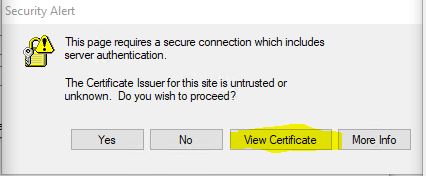 bekijken - Certificaat installeren - Volgende
bekijken - Certificaat installeren - Volgende
- Alle certificaten in het volgende archief plaatsen, - Bladeren - Certificaatopslag
selecteren - Vertrouwde basiscertificaatautoriteiten

- OK, Volgende.
9. Maak het NWUI keystore-wachtwoord. Klik op Volgende.
10. Zodra de installatie is voltooid. Open de NetWorker Management Web UI vanuit een browser en meld u aan met de standaard NetWorker-authenticatiereferenties.
https://<NWUI_hostname>:9090/NWUI


Logs: NetWorker Management Web UI (NWUI): Triage en probleemoplossingsgids
Additional Information
Article Properties
Affected Product
NetWorker
Product
NetWorker, NetWorker Series
Last Published Date
14 Feb 2024
Version
7
Article Type
How To